
Au cours de l’évolution d’un projet, les équipes de conception peuvent varier en fonction de leurs implications dans les phases de création. Autodesk BIM Collaborate Pro et BIM 360 Design proposent une interface permettant de gérer ce type de situation et notamment la désactivation d’équipes.
Désactivation d’une équipe :
Dans l’interface d’Autodesk BIM Collaborate Pro, cliquez sur le bouton « Paramètres », sélectionnez l’équipe que vous voulez désactiver, puis cliquez sur le bouton « Désactiver l’équipe »

Si vous utilisez BIM 360, dans l’interface de BIM 360 Design, dans l’administration du projet, cliquez sur « Design Collaboration », sélectionnez l’équipe que vous voulez désactiver, puis cliquez sur le bouton « Désactiver l’équipe ».

Un message vous avertit que l’équipe ne sera plus visible depuis l’interface de Design collaboration mais que les éléments échangés (paquets) seront toujours disponibles.
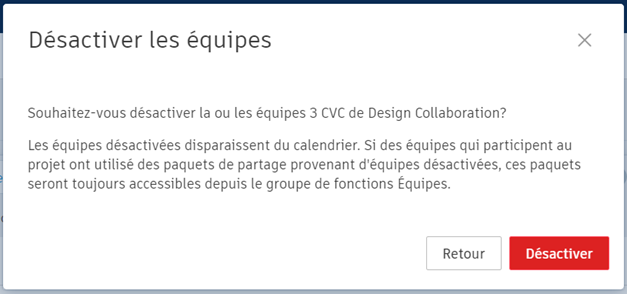
Résultat :
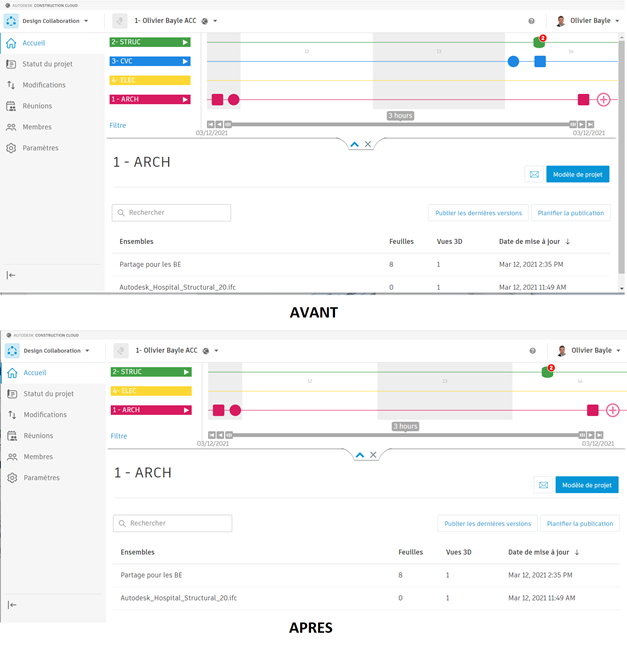
Mise en garde :
Si vous avez supprimé le répertoire attribué à une équipe à partir de Autodesk Docs / BIM 360 Docs, lorsque vous vous rendez dans la gestion des équipes, un message vous avertira que le dossier n’existe plus. Si vous avez réalisé accidentellement cette suppression, cliquez sur le bouton « Restaurer les données ».
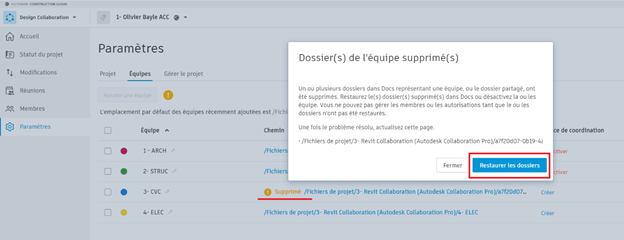
Nota : vous pouvez restaurer aussi le dossier dans l’interface de Autodesk Docs / BIM 360 Docs en cliquant sur le bouton « Eléments supprimés », sélectionnez le répertoire puis cliquez sur le bouton « Restaurer ».